Annonse
Suppe Mac-en din styreflate med strømbrukerprogramvare. Enten du vil bruke styreflaten din som en improvisert tegningstavle eller kontrollere alle aspekter av Mac-en din med bevegelser, kan du - hvis du vet de riktige verktøyene du kan bruke.
Apples bærbare datamaskiner kan virke overprisede, men de har en ganske flott styreflate. Multi-touch betyr at styreflaten din vet nøyaktig hvor mange fingre som er på overflaten, og hva de gjør. Noen få standardbevegelser drar nytte av dette - for eksempel rulle med to fingre og klype-for-zoom - men det er mye mer potensiale her. Tenk om du kunne berøre styreflaten med tre fingre i øverste hjørne for å starte nettleseren din, for eksempel - eller trykk på en sang med fem fingre for å gi den en femstjerners rangering.
Dette og mye mer er mulig med riktig programvare - og mye av det er gratis. La oss se på noen få MacBook-styreflate-tips for å få mest mulig ut av Mac-en din styreflate, skal vi?
Bruk styreflaten som et nettbrett for tegning
Elsker å tegne? Ikke gå glipp av denne appen, da - Inklet lar deg bruke Mac-en sin styreflate som et improvisert tegnetablett. Det er ikke en perfekt erstatning, helt sikkert, men det er overraskende bra hvis du har en pekepenn. Selv om du ikke gjør det, kan du tegne med fingrene. Bare åpne favorittprogramvaren for bilderedigering, og sørg for at du har valgt tegneverktøy.
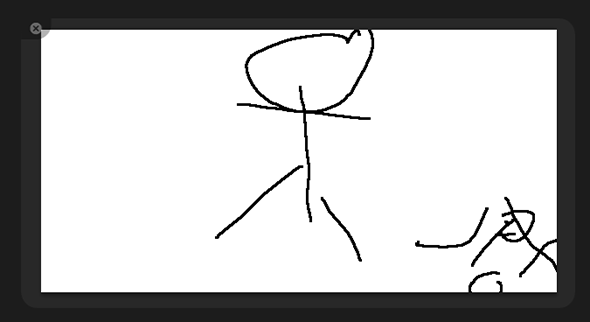
Ok, jeg kan absolutt ikke gi garanti for min egen kunstneriske evne, men jeg kan fortelle deg dette: Inklet lar deg velge en del av skjermen som styreflaten din vil representere. Gjør det, og styreflaten din blir en overflate å tegne på - og en ganske responsiv på det.
Seriøst kan jeg ikke tegne: du kan ringe lærerne mine hvis du trenger bekreftelse. Hvis du vil ha en ide om hva noen som ikke er patetiske kan gjøre med dette, kan du sjekke denne demoen:
Nysgjerrig? Last ned Inklet. Demoversjonen har en irriterende tidsbegrensning, men den skal vise deg om appen passer for deg. Den fullstendige versjonen er $ 25 eller $ 35 sammen med en Pogo Sketch-pennen.
Sjekk de offisielle innstillingene
Ikke en kunstner? Det er fremdeles mye du kan gjøre med styrefeltets multi-touch evne. Hvis du ikke har gjort det ennå, kan du gå til Innstillinger for styreflate på Mac-en. Herfra kan du konfigurere - og lære om - en rekke gestesnarveier.

Selv om du ikke ønsker å endre noe, bør du sjekke dette - å bruke tre-fingret sveipe for å endre stasjonære maskiner er på dette tidspunktet, så det er en annen natur at jeg føler meg fortapt. Utforsk, se videodemonstrasjoner og lær hvordan du virkelig bruker styreflaten for å få mest mulig ut av Mac-en.
Ferdig? Flink. La oss nå vise deg hvordan du virkelig konfigurerer styreflaten din til å gjøre alle slags gale ting.
MagicTrackPad: Gjør alt med gester
Elsker ideen om gester, men synes tilbudene fra Apple er litt sparsomme? Heldigvis for deg som Bakari har sett på BetterTouchTool, som gir deg en sinnssyk mengde kontroll over bevegelser på Mac-en Bli en Power Trackpad-bruker med BetterTouchToolDet er spesielt nyttig for Mac-brukere som jobber mye i applikasjoner som iPhoto eller Aperture, eller som surfer på nettet. Les mer . Bakari var så spent at han til og med laget denne videoen og beskrev funksjonene som ble tilbudt:
Appen inneholder over 100 mulige gester - og nei, det er ikke en skrivefeil. Du vil bli overrasket når du blar gjennom.

Så, hva kan disse bevegelsene gjøre? Det er helt opp til deg. Du kan gjøre ting som å starte et bestemt nettsted, dempe volumet ditt eller avslutte det gjeldende programmet, alt med en enkelt gest. Det er uendelig tilpassbar, så sjekk det ut.
Trenger du ideer? Bakari har fått deg dekket, fordi han er veldig begeistret for denne appen. Sjekk ut hans guide for bruk av styreflaten til å navigere på hvilken som helst app Slik bruker du styreflaten for å navigere på hvilken som helst app [Mac] Les mer . I den går han spesifikt over å bruke appen til å forbedre iPhoto, men les guiden, så vil du være sikker på å få et par ideer til andre apper.
Et annet alternativ: MagicPrefs
Ikke overbevist av MagicTrackPad? Det er ikke det eneste verktøyet for jobben. MagicPrefs er en annen gratis app du kan bruke til å tilordne alle slags bevegelser til omtrent enhver handling. Den er litt mer GUI-orientert enn MagicTrackPad, men lik på andre måter.

Les mer om MagicPrefs MagicPrefs: En annen kraftig mus og styreflate-app [Mac]Apples kommende OS Lion-styreflate- og musebevegelser sammenligner ikke det BetterTouchTool og et annet lignende program, MagicPrefs, har å tilby. Disse applikasjonene er for Mac-brukere som finner Apples standard klikk, trykk og to fingre ... Les mer , hvis du er nysgjerrig. Jeg vil foreslå at du laster ned begge appene og ser hvilke du liker bedre, men det er opp til deg.
Konklusjon
Det handler om det - hvis du klarte å lese alt det at styreflaten din nå har supermakter. Du kan bruke den til å tegne, eller du kan bruke gester for å oppnå omtrent hva som helst. Du er i utgangspunktet mektig.
Bruk denne kraften ansvarlig, eller ikke. Samme det. Bare legg igjen alle andre MacBook-styreflate-tips du kan tenke på i kommentarene nedenfor, sammen med spørsmålene dine. Takk!
Justin Pot er en teknologijournalist med base i Portland, Oregon. Han elsker teknologi, mennesker og natur - og prøver å glede seg over alle tre når det er mulig. Du kan chatte med Justin på Twitter, akkurat nå.